整理一些文件的时候,发现需要处理大量图片的尺寸和分辨率。如果一张一张的处理就会很慢,搜了下,Photoshop提供自动批量处理的方法。在此记录一下。
一、说说批量处理图片
1.打开PS软件并导入图片,我用的是比较老的版本cs4,首先在“窗口”选项,点击“动作”面板。这个面板可以记录您在PS中的一系列操作,包括调整图片尺寸。
页面上就显示了动作的工具框
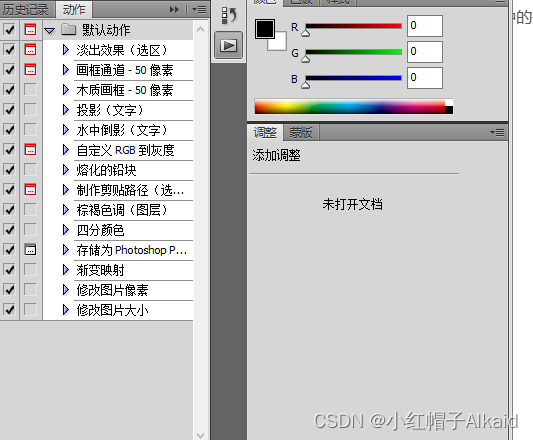
2.新建动作,给动作起个名字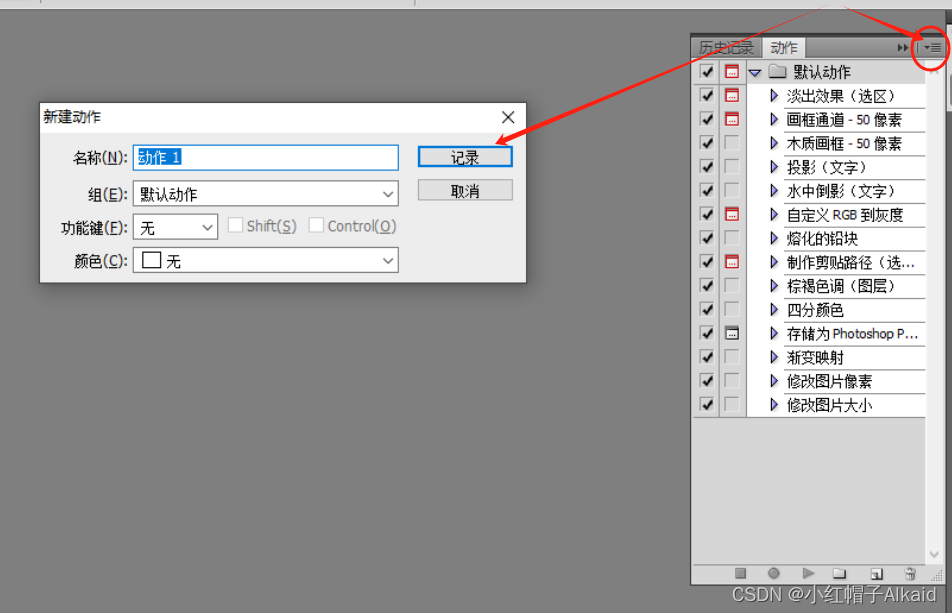
3.我的第一个动作是修改图片像素
动作建好以后,点击菜单里的开始记录,然后处理图片像素和保存,这里就记录了两个动作。

需要注意的是:图片要提前打开,只需要记录处理图片的动作,不需要记录打开这一步。
4.动作创建好之后就可以开始使用了。
使用的步骤是:文件-自动-批处理,找到刚刚创建的动作
源 就是想要处理的文件夹
目标 就是处理后存储的文件夹
我的文档命名就是文档名称+扩展名(小写)

调整完,点击确定,就看到ps自己开始处理了。
喝口水的功夫,处理好了。

可以看到,都按照我事先设置的变小了。。
这是我目前知道的批量处理图片的好用的办法,如果路过的大师有知道别的办法或者有别的想法的,请不吝赐教!!
二、说说改图片分辨率
图片分辨率是在图像-图像大小菜单里面

可以根据自己的需求调整像素和大小。
笔记就这么多,如果后期有相似需求会继续更新~





(182))



)


)






)